文档简介:
收集器是日志服务提供的、安装于主机中的服务组件,安装之后收集器会监听相应的文件,收集日志文件内容并投递至目的地址中。目前收集器支持64位的Linux和Windows系统,且仅支持收集UTF-8编码的文件,如您的安装过程出现问题,请提工单。
安装步骤
- 登录百度智能云控制台,搜索“日志服务 BLS”进入日志服务页面。
- 首次使用日志服务BLS需开通服务,请点击“开通服务”按钮。
- 点击左侧导航栏“收集器”,子菜单选择“收集器安装”,进入收集器安装页面。
- 系统自动创建了认证Token,同时也生成了与此Token和操作系统绑定的安装命令,使用安装命令可在您的主机中安装日志服务的收集器。BLS支持在CentOS、Ubuntu、Debian系统中安装和部署,请选择您的操作系统,并点击“复制”按钮,安装命令便复制到您的剪贴板中。
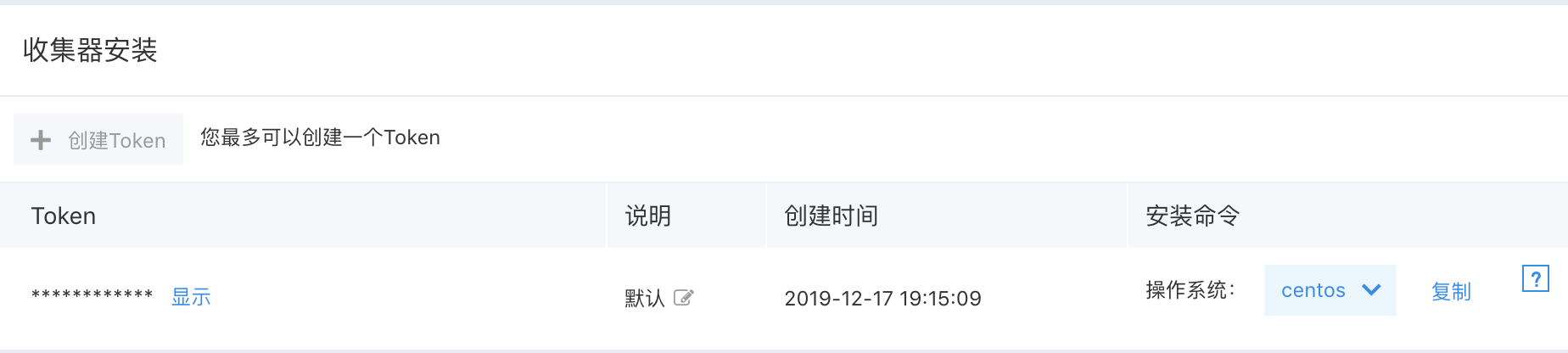
说明: 如未显示安装命令的“复制”按钮,请参考常见问题之为什么浏览器中不显示安装命令的“复制”按钮?
注意: 各个region安装命令不同,请从console获取准确的安装命令
随后将安装命令粘贴在Linux shell或Windows powershell中执行即可。
安装命令样例与解释。
Linux环境:
- 命令样例
bash -c "$(wget -qO - <repo地址>)" '' -o <token值> -s <OS版本> -p /opt -u root
该命令中,
<repo地址>表示安装脚本repo地址,每个region不同;
<token值>表示用户在的BLS服务器端的唯一认证标识;
<OS版本>为所安装的系统版本,如centos/ubuntu/debian等。
注意: 请不要手动修改以上参数
-p 为收集器安装目录,默认安装目录为/opt,安装成功后,会在指定安装目录下创建一个logbeat目录。如果在指定的目录下,已经存在logbeat目录,则安装脚本会询问是否(y/n)覆盖已存在目录,如果不想覆盖已存在目录,则选择否(n),然后再次安装,并指定新的安装目录。
-u 为本地运行用户,默认本地运行用户为root。
您可以修改这两个参数,以修改安装目录和本地运行用户。
注意: 最后一个参数是指定本地运行收集器的用户,与执行安装命令的用户不一定是一个用户。区别是,一个是用哪个用户安装收集器,如root等;一个是以哪个用户启动收集器,如work等。
说明: 同一台机器上支持安装多个收集器,只要指定不同安装目录即可,不同收集器间相互独立运行,但按产品逻辑来讲同一个token应该只安装一个收集器。此处允许单机安装多个收集器,主要是为不同用户准备的。
- 登录您的主机,您可在root权限下执行安装命令。此时,如果本地运行账户不存在,安装脚本会创建本地运行账户,并以它启动收集器。并且在root权限下执行安装命令,脚本会为系统添加服务命令:service logbeatd [start/stop/status/restart]和开机自启动服务。服务命令可用来启停和查看进程。
-
您也可以使用非root用户安装收集器,需要注意的是与用root用户安装的差别就是安装脚本不会添加服务命令与开机自启服务。此时启停logbeat,可通过logbeat安装目录中bin目录下的start.sh和stop.sh脚本的进行,需要在运行进程的用户下执行脚本。
注意: 以您指定的本地账户启动收集器后,对于待采集的文件,需要有该账户的读取权限,文件各级父目录路径需要有该账户的读取和可执行权限。
- 请根据提示信息来了解收集器安装成功。
Windows环境:
- 命令样例
powershell -c "(New-Object System.Net.WebClient).DownloadFile('<repo地址>', 'install-logbeat.bat')" ;
start -FilePath install-logbeat.bat "<token>"
该命令中,<token值>表示 用户在的BLS服务器端的唯一认证标识,无需用户修改。同时收集器安装目录为C:\Program Files\Baidu\Logbeat,必须使用administrator用户安装。
- 安装后,已经在系统中注册了logbeat的服务,名称为:"Baidu Logebat Service".
- 在安装目录下,已有start.bat/stop.bat/status.bat/install.bat/uninstall.bat等脚本,可用来启停、查看和注册与卸载服务使用。
- 请根据提示信息来了解收集器安装成功。
- 此外,Windows支持以zip包形式,自定义安装,请参考Windows系统zip安装方法。
如何在安装收集器时同时部署任务
如果您希望把日志服务提供的收集器打包在镜像文件中,便于快速部署同样配置的服务器,请预先创建传输任务,并在安装时添加任务参数,具体说明如下:
- 在“收集器安装”页面选择对应的操作系统并复制安装命令
- 在传输任务列表页中查找、选择您想要预置的传输任务,记录这些传输任务任务ID
- 在安装命令最后附加这些任务ID作为任务参数,格式如下
Linux环境
bash -c "$(wget -qO - <repo地址>)" '' -o <token值> -s <OS版本> -p /opt -u root -t task1ID,task2ID,task3ID...
说明:
a) 任务ID列表的参数引导符为 -t
b) 多个任务间以英文“,”连接,并且不能有空格
c) 仅支持您账户下创建的传输任务ID,您无法添加其他人创建的传输任务
d) 传输任务ID错误不影响收集器正常运行
示例如下:
在Ubuntu主机中安装收集器并部署两个传输任务
bash -c "$(wget -qO - <repo地址>)" '' -o cdda****5880 -s ubuntu -p /opt -u root -t 3482****4b6a,b5b6****2c93
Windows环境
powershell -c "(New-Object System.Net.WebClient).DownloadFile('<repo地址>', 'install-logbeat.bat')" ;
start -FilePath install-logbeat.bat "<token> task1ID_task2ID_task3ID..."
说明:
a) 任务ID列表跟在token参数之后,在同一个引号之内
b) 多个任务间以英文“_”连接,并且不能有空格
c) 仅支持您账户下创建的传输任务ID,您无法添加其他人创建的传输任务
d) 传输任务ID错误不影响收集器正常运行
更新收集器
Linux环境
可通过脚本进行更新,更新方法为执行收集器根目录中,bin/update.sh脚本,该脚本可以附带一个参数[version],如:
sh bin/update.sh [latest/1.1.1]
不填则默认为latest,表示更新为最新的收集器。
卸载收集器
Linux环境
第一步:停止收集器进程:service logbeatd stop;或者执行/opt/logbeat/bin/stop.sh;
第二步:删除收集器目录:rm -rf /opt/logbeat。
Windows环境
第一步:停止收集器进程:stop.bat;
第二步:删除收集器目录:rm C:\Program Files\Baidu\Logbeat。
Windows系统zip安装方法
- 下载zip包
- 解压zip包到自定义目录
- 修改配置文件 logbeat.yml
management: enabled: true token: bls_server_address: tasks: [ ]
token 处填入console中收集器安装那里的token;
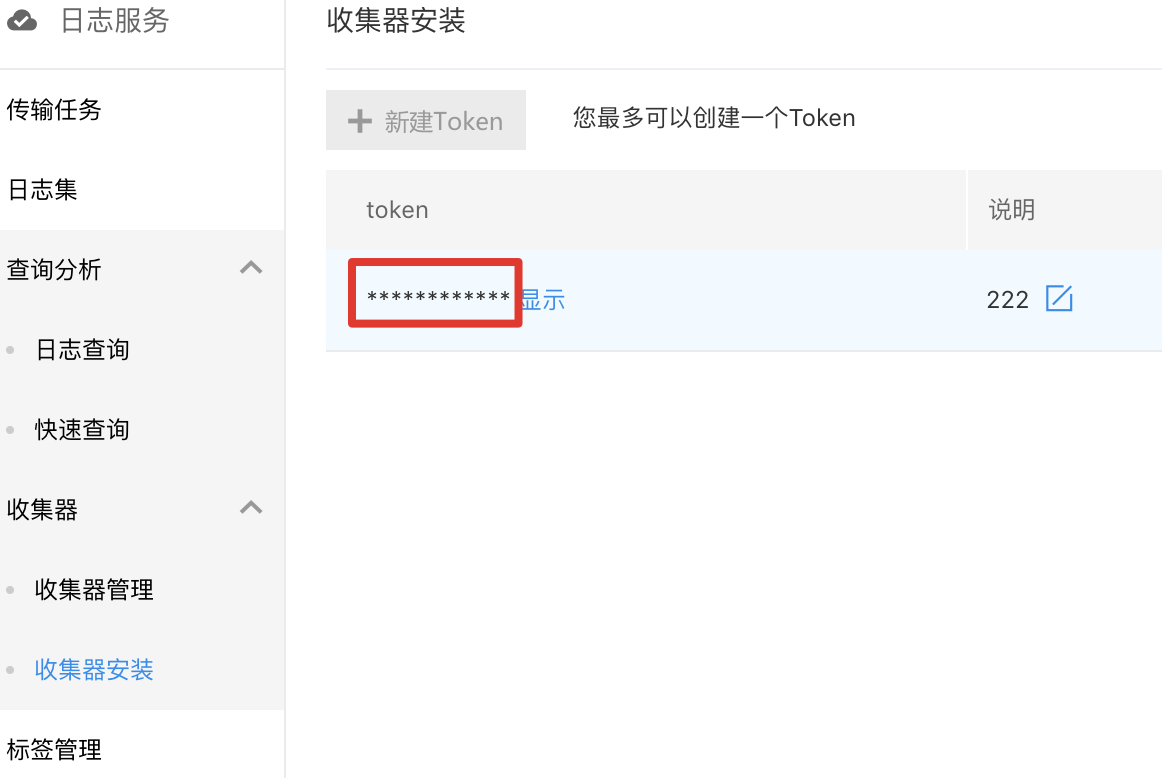
bls_server_address 处填入相应region的endpoint,个region endpoint如下:
| region | endpoint |
|---|---|
| 北京 | https://bls.bj.baidubce.com:8185 |
| 广州 | https://bls.gz.baidubce.com:8185 |
| 苏州 | https://bls.su.baidubce.com:8185 |
| 保定 | https://bls.bd.baidubce.com:8185 |
| 武汉 | https://bls.fwh.baidubce.com:8185 |
| 香港 | https://bls.hkg.baidubce.com:8185 |
-
注册服务
logbeat.exe -service-install
-
启动服务
logbeat.exe -service-start






